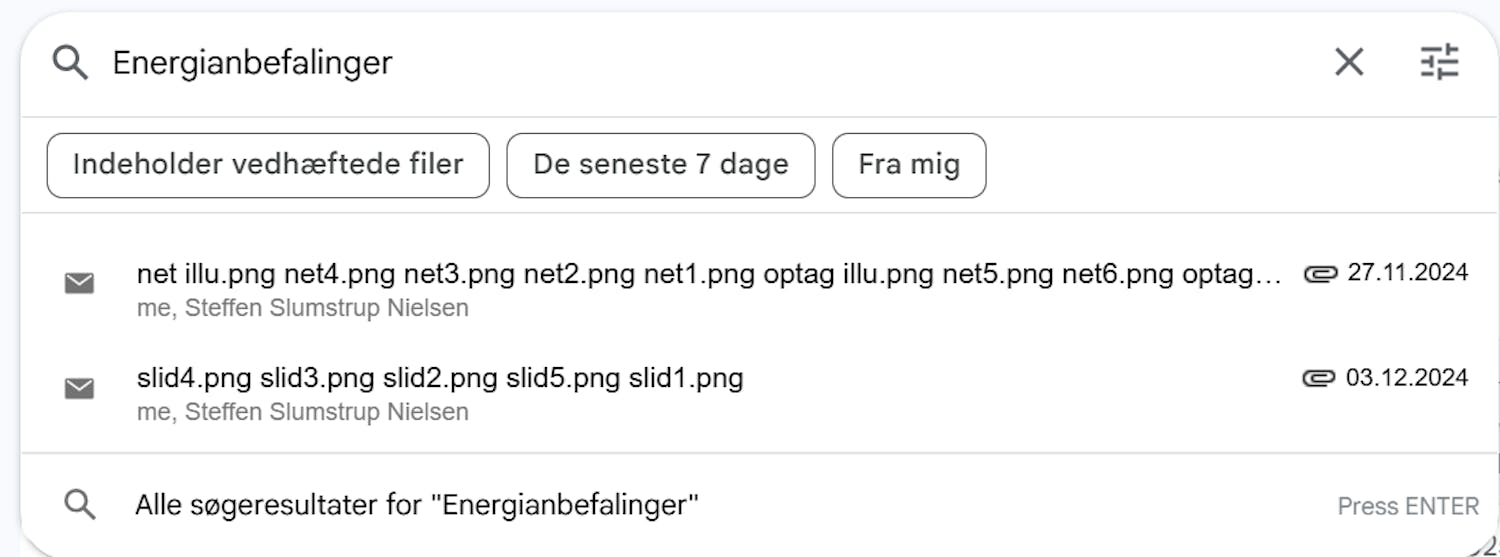Det är en ren slump att den här artikeln om Gmail ser dagens ljus.
Jag ville söka efter mejl med ett specifikt nyckelord, ”Energirekommendationer”, och blev förvånad över listan med sökresultat i min Gmail-inkorg.
Bland resultaten i listan fanns ett mejl utan någon text alls! Varför visades ett resultat när den sökta texten inte fanns med i mejlet? Var det något fel i hur den annars så oklanderliga Gmail indexerar mejl?
Överraskande funktion i Gmail
I själva verket hade jag bevittnat en mycket speciell funktion i Gmail, och det var definitivt inte ett fel från Googles sida.
Min lilla upptäckt berodde på att det sökta ordet ingick i en bildfil som var bifogad i det e-postmeddelande jag hade skickat till mig själv.
Filen var en skärmbild från Windows-inställningarna, och söktermen ”Energirekommendationer” visades i bilden.
Sök i bifogade bilder
Slutsatsen är uppenbar. Gmail indexerar alla bifogade bildfiler och använder OCR (optisk teckenigenkänning) för att identifiera texten i bilderna.
Det innebär att du som Gmail-användare faktiskt kan söka i innehållet i bifogade filer.
Det kan snabbt visa sig vara användbart. Om du till exempel har ett kvitto, en faktura eller liknande bifogat som en bildfil behöver mejlet i sig inte innehålla någon relevant text (det kan faktiskt vara helt tomt, som i mitt fall), eftersom du ändå kan hitta filen tack vare texten i bilden.
Så söker du i bildbilagor i Gmail
Låt oss ta en titt på hur du faktiskt gör för att söka efter bildfiler med text. Vi har visat detta i bilden ovan.
- Först anger du ditt sökord i sökfältet högst upp i Gmail, precis som du normalt skulle göra.
- Om sökordet förekommer som text i bifogade bilder visas resultaten direkt under sökordet.
- Du kan nu klicka direkt på ett mejl. I exemplet ovan, till exempel, på mejlet som slutar med 27.11.2024.
- Mejlet öppnas.
- Om det finns många sökresultat kan du alternativt klicka på Alla sökresultat för... för att visa en tydlig lista.
Gmails imponerande funktioner står i kö
I Gmail kan du också använda filter för att sortera dina meddelanden, till exempel utifrån om de har bilagor. Du kan läsa mer om detta i artikeln ”Hitta stora bifogade filer i Gmail”.
Sammantaget är Gmail fullspäckat med avancerade knep som gör dig mer effektiv. Vi har sammanställt några av de bästa i artikeln ”10 tips för att göra Gmail ännu bättre”.